钉钉极速打卡怎么设置最好_手机钉钉极速打卡怎么设置
作者:佚名 来源:流逝手游网 时间:2023-08-03 12:17:35
钉钉极速打卡怎么设置最好?钉钉是一款非常实用的学习办公软件,现在有很多的公司都采取钉钉作为打卡方式。有不少小伙伴因为上班时间比较匆忙,导致每次都忘记打卡,为此钉钉官方也是推出了一个极速打卡的功能,那么,手机钉钉极速打卡怎么设置呢?接下来就让小编给大家做一下详细解答。

手机钉钉极速打卡怎么设置
1、打开钉钉软件后,点击这里搜索“考勤打卡”。
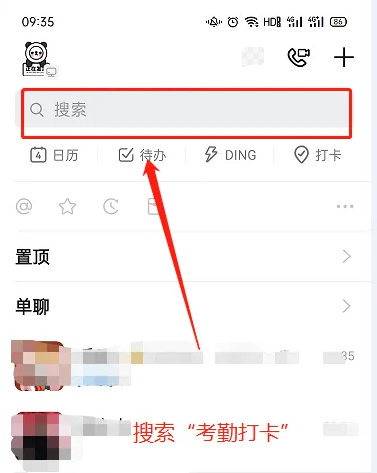
2、搜索出来后,点击“考勤打卡”这个功能。
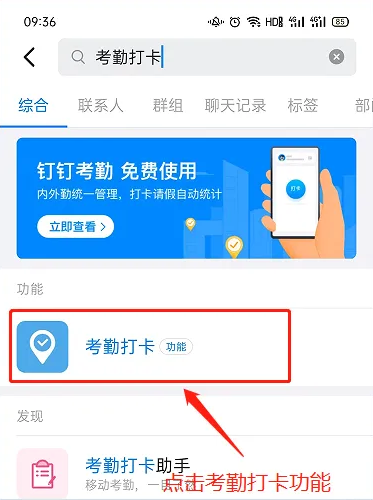
3、进入考勤打卡页面后,点击右下角“设置”。
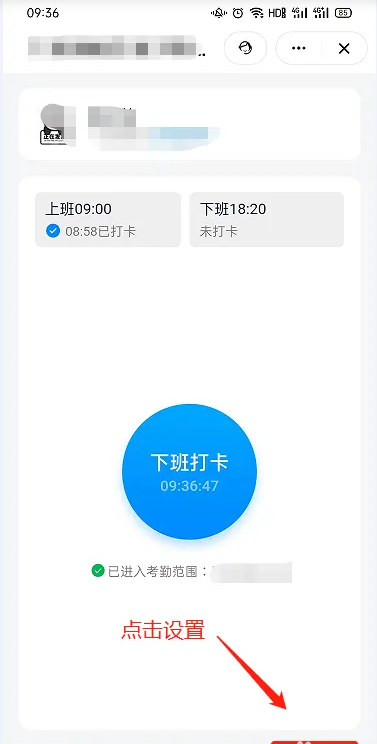
4、进入设置页面,点击“极速打卡”
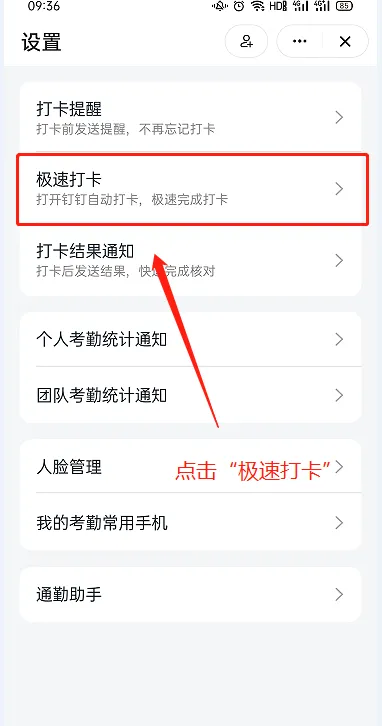
5、将上班极速打卡和下班极速打卡都打开,就设置成功了 (如经常加班的话,下班建议不要设置极速打卡哦,不然就白加班了)
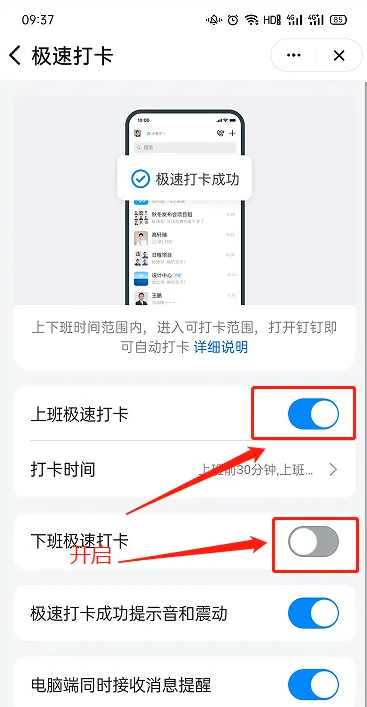
6、设置成功后,每天上班一打开钉钉,就会自动帮你打好卡啦。
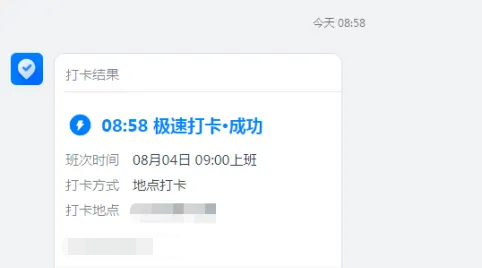
以上就是小编整理的钉钉极速打卡怎么设置最好以及手机钉钉极速打卡怎么设置的全部内容了,希望可以帮到大家。
相关阅读
- 钉钉截屏电脑快捷键是什么_电脑版钉钉截图按哪个键求介绍
- 钉钉电脑版直播如何共享屏幕_电脑钉钉怎么屏幕共享详细教程
- 钉钉管理员怎么删除离职人员所有信息_苹果手机钉钉把离职员工移出钉钉的方法
- 钉钉极速打卡怎么设置流量自动打卡_钉钉设置极速打卡的方法教程详解
- 在家钉钉打卡怎么改定位的位置信息_苹果手机钉钉打卡怎么修改虚拟位置
- 苹果手机钉钉怎么设置自动打卡功能_钉钉可以一到时间自动打卡吗
- 个人钉钉考勤怎么导出考勤表具体打卡时间_钉钉如何导出考勤Excel报表统计明细
- 钉钉怎么导出考勤数据为表格_钉钉怎么导出员工考勤数据表
- 钉钉怎么建群聊二维码拉人_钉钉如何建群打卡上班
- 钉钉极速打卡怎么设置上下班时间_钉钉自动打卡设置方法步骤


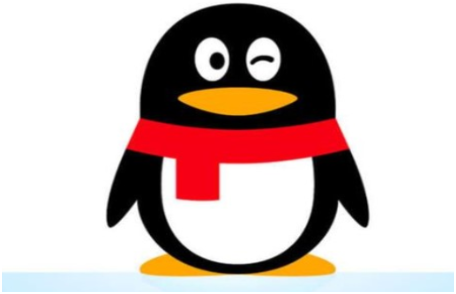
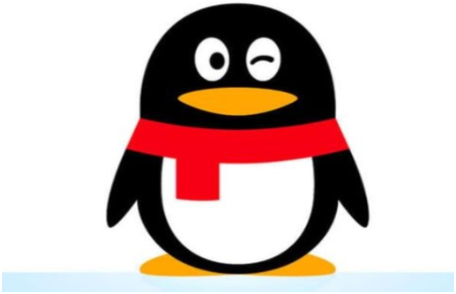

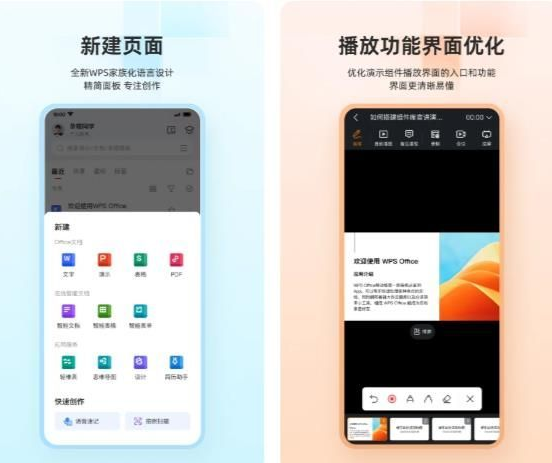
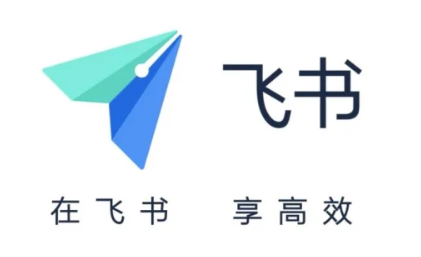


![支付宝万能福卡怎么获得 2023万能福获取方法[多图]-软件教程](https://img.lisgc.com/uploadfile/2023/0113/20230113042906114.png)








